
はじめまして!まんぷく(@manpuku_kansou)です。
U-NEXTを利用している皆さまは、「ファミリーアカウント」を利用していますか?
とても便利な機能ですが、子どもに使わせるには注意が必要だと感じたので、「ファミリーアカウント」について感じたことをまとめました。
このページでは、【U-NEXT】のファミリーアカウントを子どもに持たせて大丈夫なのかについて詳しく解説します。
この解説をする私「まんぷく」は、2021年2月に、U-NEXTの「31日間無料トライアル」を利用したのをきっかけに、「U-NEXTユーザー」になりました。
実際に利用して感じた「注意してほしい事」を中心に書いていますので、ぜひ参考にして下さい。
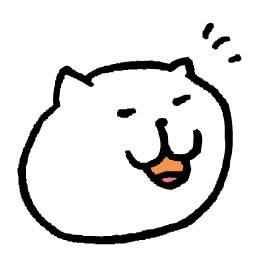
私は小中学生の子どもを持つ母親でもあります。
「母親目線」でU-NEXTのファミリーアカウントを見て「気になったこと」を詳しく書いたのでぜひご覧くださいませ。
U-NEXTのファミリーアカウントとは?
U-NEXTのファミリーアカウントとは、1つの契約でアカウントを無料で3つまで追加できるサービスのことです。
U-NEXTでは、主契約者のアカウントを「親アカウント」、追加されたアカウントを「子アカウント」と呼びます。
このサービスを利用すると、家族でU-NEXTの作品やポイントをシェアすることができる、超お得なサービスです。
「ファミリーアカウント」のポイント
- 家族で最大4アカウントを利用できる
- 一人あたり実質約500円で利用できる
- 4アカウントが同時にU-NEXTを利用できる(※注 同じ作品、NHKオンデマンドの作品は同時再生できない)
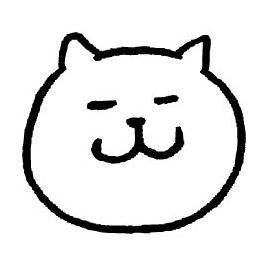
このサービスを利用すると、スマホで、テレビで、タブレットで、家族がそれぞれに好きな時に好きな場所で好きな作品を思いっきり楽しめるようになります。
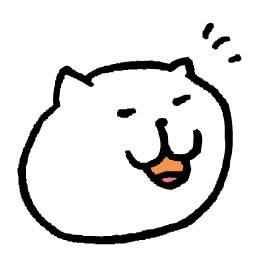
便利でお得な「ファミリーアカウント」を利用するために必要なものと、アカウント追加方法について、それぞれ解説していきます↓
「子アカウント」を追加するために必要なもの
それぞれの子アカウント用にメールアドレスが必要です。
そして、パスワードの設定が必要です。
お子さんが利用する場合のパスワードの管理については、お子さんとよく話し合いましょう。
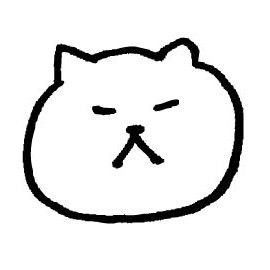
ちなみに私は、パスワードは親が管理することをおススメします。
詳しくはこのページの「子ども用のアカウントを追加する前に確認しておきたい3つのこと」をご覧くださいませ。
「子アカウント」を追加する方法
「子アカウント」の追加はU-NEXTの管理画面から行います。
また、「U-NEXTのアプリ」から「LINE」や「メール」で招待URLを送ることもできます(マイページの下の方にある「設定・サポート」欄にある「ファミリーアカウントの招待」をタップすると、招待URLを送る画面になります)が、設定はブラウザ上以外ですることはできません。
LINEで簡単登録する場合(URLを受け取った相手が登録操作をする)
1:[ファミリーアカウント編集]を表示
2:『LINEで起動』を選択
3:LINEでURLを送信
4:リンク先の専用画面から登録
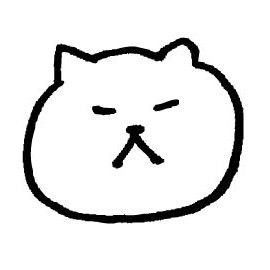
LINEの簡単登録では、子アカウントが勝手に作品を購入したりするのを制限する「購入制限」を設定できません。
後で親カウントで設定することは可能ですが、お子さんに使わせる場合などは、「親カウントの操作のみで追加する」方法をおススメます↓
親アカウントの操作のみで追加する場合(おすすめの方法)
1:[ファミリーアカウント編集]を表示
2:下方の「ファミリーアカウント一覧」を確認
3:「未設定」の右側にある『作成』を選択
4:メールアドレス、パスワードを設定
5:購入制限を設定
6:『登録』を選択し登録完了
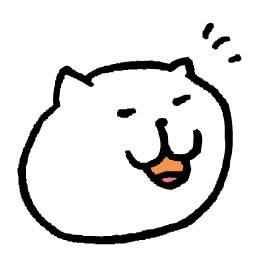
「購入制限」を設定できるのは「親アカウント」だけです!
「子アカウント」の利用者を守るためにも、「購入制限」の設定はお忘れなく!「購入制限」で何ができるかは、「購入制限について」で解説します。
子ども用のアカウントを追加する前に確認しておきたい3つのこと
U-NEXTは子ども向けの動画やマンガが充実しているので、子どもにとっても魅力的なサービスです。
しかし、R指定作品やアダルト作品も扱っているため、子どもに利用させるのは不安です。
また、子どもがうっかり有料コンテンツを購入する可能性もあり心配です。
その不安を、一応解決してくれるのが、ファミリーアカウントです。
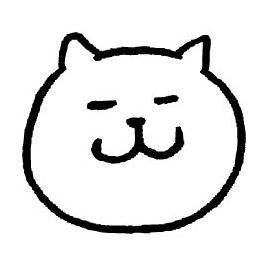
ファミリーアカウントには「ペアレンタルロック」という子どもを守る機能があります。でも、母親目線で見ると、その機能がついていても子どもにアカウントを持たせるのは不安です。
「子ども用アカウント」を作る前に知りたいこと3つを詳しく解説しますので参考にして下さい↓
①ペアレンタルロックについて
U-NEXTのペアレンタルロック
子アカウントではR18+以上のR指定作品は表示されません。
またロックの解除もできません。
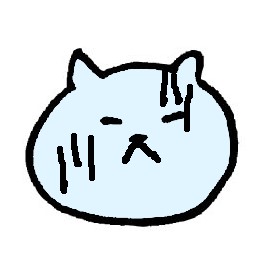
U-NEXTにはアダルト作品をはじめ、子どもに見せたくない作品もあります。心配です。
こんな不安を一応払拭してくれるのが、「ペアレンタルロック」です。
「ペアレンタルコントロール」とは、子どものパソコンやスマホなどの利用を、親が監視して制御することです。
今や子どもたちの方が親よりもネットに精通しているのが珍しくなく、ネットで「ペアレンタル 解除」と調べ、親が気付かぬ間に勝手に制限が解除されていた…という怖い話も聞くことがあります。
しかし、U-NEXTでは、親アカウントから操作しても「子アカウントのロック解除」をすることができません。
親アカウントのパスワードさえしっかり管理していれば、子どもがR指定作品を見る心配はありません。
しかし、R指定以下の作品でも過激な作品はありますので、「ペアレンタルロック」が万能ではないことを知っておく必要があります。
②購入制限について
U-NEXTの購入制限機能
- 登録の支払い方法(クレジットカード、キャリア決済など)での購入を許可
- ポイント利用のみ許可
- 購入を許可しない
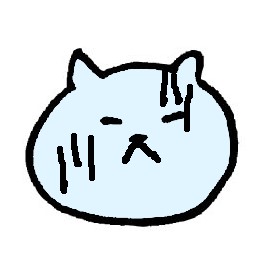
知らない間に子どもが有料コンテンツを沢山購入していたらどうしよう…。
こんな不安を解決してくれるのが、「購入制限」です。
「ポイント利用のみ許可」または「購入を許可しない」を選んでおくと、「知らない間に課金されていた」という事態を防ぐことができます。
「購入制限」の設定は、子アカウント追加の際に設定できるので、必ず設定してください。
③子アカウントの視聴履歴について
視聴履歴について
アカウントごとに「マイリスト」「視聴履歴」は分かれています。
親アカウントが「子アカウントが視聴した作品を確認すること」はできません。
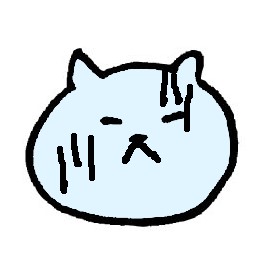
子どもがどんな作品を見ているのが、親としては気になります…。
U-NEXTのファミリーアカウントの最大のメリットの一つに、「視聴履歴」を共有しないことがあげられると思います。
アカウントごとに、「マイリスト」「視聴履歴」が分かれているので、プライバシーが守られます。
しかし、子どもがどんな作品を見ているのかどうかは、親としては気になります。
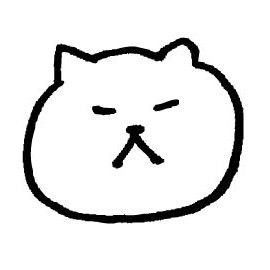
ペアレンタルロックで守られているから大丈夫だし、子どもには子どものプライバシーがあるんだから、気にしなくていいでしょ。
こんな風に思われる方もいるかもしれませんが、私は実際に利用して、「ペアレンタルロックの限界」を感じました。
正直のところ、R18指定では甘いです。
R18指定にひっかからない作品であっても、小中学生、高校生が見るにはふさわしくない作品は数多くあります。
私は、子アカウントの管理を18歳以下の子どもに任せるのは危険だと思います。
ペアレンタルロックに安心しすぎず、お子さんが安心して好きな作品を楽しむことができるように、親のサポートは必須だと考えます。

子アカウントのパスワードは、親が管理することをおすすめします。
U-NEXTの「31日間無料トライアル」利用中でも利用できる
U-NEXTには、31日間無料でサービスを体験できる「31日間無料トライアル」があります。
このキャンペーン利用中にも、ファミリーアカウントを利用することができます。
「31日間無料トライアル」を利用する前に知っておきたいことを以下の記事にまとめましたので、参考にして下さい↓
今すぐ申し込みしたい方は、以下から申し込むことができます。
NHKの朝ドラや大河ドラマをまとめて見たい方は緑のボタンからお進みください。月の頭に申し込むのが良いですよ。
\コチラ↓から申し込むと600ポイント付与されます/
【U-NEXT】31日間無料トライアルの申し込みページはコチラ
\コチラ↓から申し込むと1000ポイント付与されます/
【U-NEXT】NHKオンデマンド向けの申し込みページはコチラ
まとめ
U-NEXTのファミリーアカウントは、テレビ、パソコン、タブレット、スマホなど、同時に違う場所で作品を楽しむことができる便利な機能です。
「ペアレンタルロック」という機能がありますが、子どもに無条件で使わせるのはおすすめできません。
とはいえ、コンテンツが充実しているU-NEXTを大人だけで使うのはもったいないです!
親がサポートすることで、子どもと一緒にU-NEXTのコンテンツ(「鬼滅の刃」など子どもが喜ぶコンテンツが豊富です)を楽しむことができるので、おすすめの機能です!

U-NEXTを利用すると、「おうち時間」が楽しくなりますよ~。
最後まで読んで下さりありがとうございました。




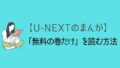
コメント